V mnoha případech, kdy chcete vylepšit kompozici obrázku PNG, snížit nechtěnou část nebo zdůraznit zaostření atd., Je velmi důležité naučit se oříznout obrázek PNG. Abych byl upřímný, celý proces oříznutí je opravdu snadný a lze ho provést poměrně rychle, zvláště když používáte nástroj pro oříznutí PNG.
Tento tutoriál bude diskutovat o tom, jak oříznout obrázek PNG pomocí 3 různých řešení. Chcete-li si to vyzkoušet sami, pokračujte ve čtení a seznamte se s podrobnými kroky.

Oříznout PNG
Onlinepngtools, stejně jako jeho název napovídá, je online ořezávač obrázků Portable Network Graphics. Je pojmenován jako nejjednodušší nástroj PNG na světě. Stačí načíst vybraný obrázek PNG do editoru vlevo a nový soubor PNG získáte vpravo.
Krok 1 Otevřete jeho webovou stránku
Vložte oficiální web onlinepngtools do svého prohlížeče, nebo můžete zadat onlinepngtools.com přímo.
Krok 2 Importujte soubor PNG
Kliknutím na pole „Original PNG“ vyberte obrázek z počítače nebo jej přetáhněte z plochy. Navíc můžete podržet Ctrl+V pro přidání ze schránky.
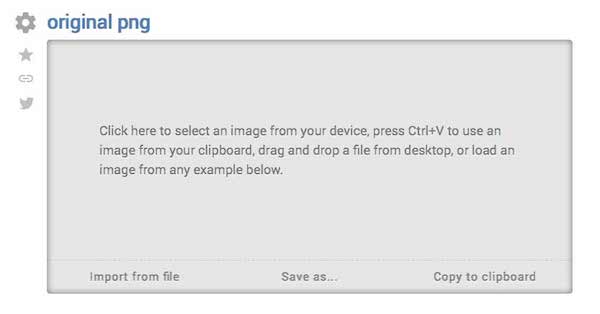
Krok 3 Oříznutí obrázku PNG
V tomto online ořezávači můžete dále vybrat oblast oříznutí pomocí resizerů nebo pomocí přesných rozměrů oříznutí v možnostech nástroje jemně doladit vybranou oblast.
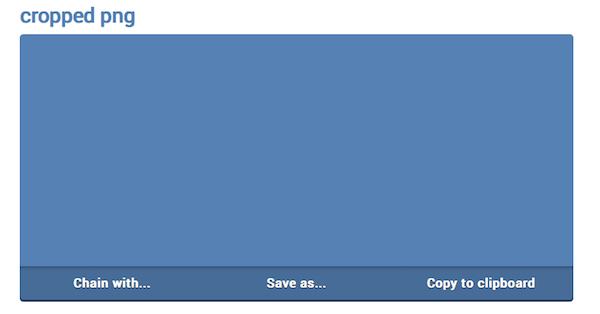
Krok 4 Povolte tlačítko oříznutí
Jakmile povolíte možnost "Oříznout", oříznutý obrázek PNG nahradí původní obrázek.
ImageSplitter je další online nástroj pro oříznutí PNG, který je třeba vzít v úvahu. Nabízí řešení švýcarského armádního nože pro vaše jednoduché zpracování obrazu, včetně změny velikosti, oříznutí, rozdělení a dokonce i převodu. Snadné, bezplatné a výkonné! ImageSplitter bude vaším dobrým společníkem.
Krok 1 Hledejte a najděte Imagesplitter
Přejděte na webovou stránku ImageSplitter pomocí Google nebo jiného prohlížeče v počítači.
Krok 2 Uvolněte soubor PNG
Dále jste schopni přidat obrázek PNG z počítače nebo z určitého webu. Maximální velikost je však až 20 MB na jeden obrázek.
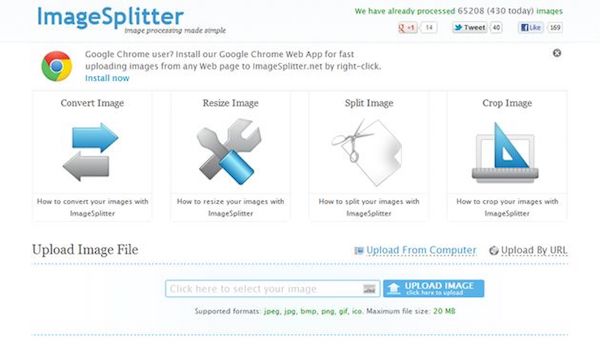
Krok 3 Vyberte nástroj obdélníkového oříznutí
Po několika sekundách zobrazí ImageSplitter přidaný PNG v okně prohlížeče, kde můžete PNG obraz rozdělit, změnit jeho velikost, oříznout a převést.
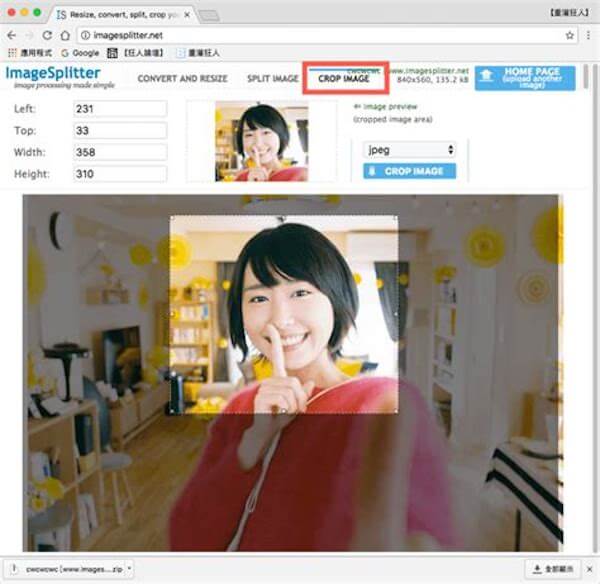
Krok 4 Uložte oříznutý PNG
Jakmile svůj obrázek PNG upravíte podle svých představ, a klepnutím na tlačítko „Oříznout obrázek“ stáhněte nově vytvořený obrázek PNG do svého zařízení.
Tento online ořezávač obrázků funguje také jako Ořezávač GIF zbavit se nežádoucích částí animovaného mága.
Pokud jste uživatelem Macu, bude mít štěstí, že k provádění oříznutí PNG nepotřebujete externí program, protože vestavěný nástroj Mac pro náhled umožňuje oříznout obrázek PNG.
Krok 1 Spusťte náhled v systému Mac
Najděte a najděte obrázek PNG, který chcete oříznout v systému Mac, a zvolte jej otevřít pomocí Náhledu.
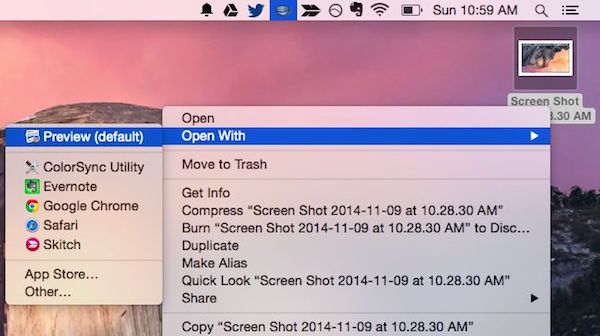
Krok 2 Oříznutí obrázku PNG
Poté klepněte na tlačítko "Editor", které vypadá jako tužka na pravé straně panelu nástrojů obrázku, a vyberte nástroj "Obdélníkový výběr" z rozbalovací nabídky.
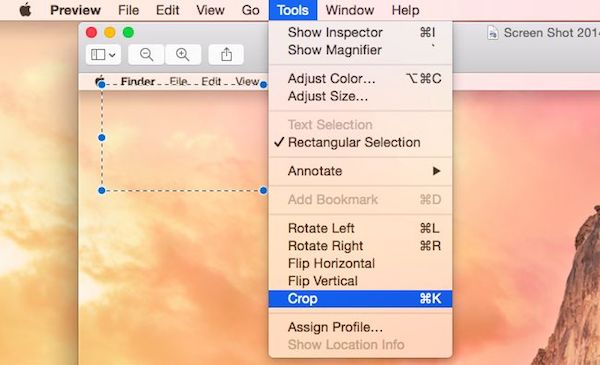
Krok 3 Dokončete oříznutí
Na požadovaný obrázek PNG nakreslete oblast oříznutí a klepněte na možnost "Oříznout". Podržte Command + K pro dokončení procesu oříznutí.
Krok 4 Uložte soubor PNG
Nakonec přejděte do nabídky „Soubor“ a klepnutím na možnost „Uložit“ uložte oříznutý soubor PNG do místní složky vašeho Macu.
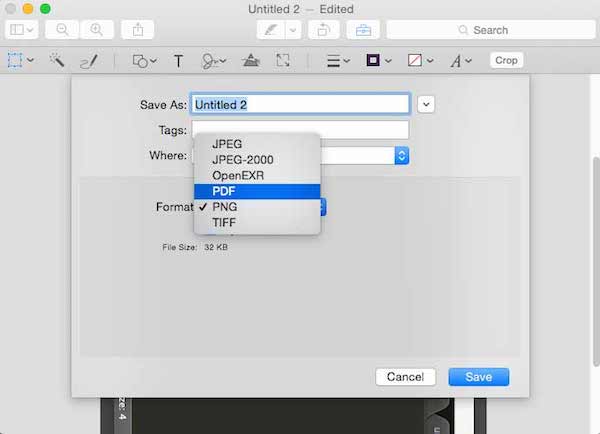
Pokud jde o uživatele Windows, můžete také použít Windows Paint, vestavěný kreslicí software Windows 7, k úpravě, změně velikosti a oříznutí souborů PNG. Je snadné se to naučit, pokud budete postupovat podle níže uvedeného průvodce krok za krokem.
Krok 1 Spusťte Malování Windows
Spusťte aplikaci Malování z Windows Photo Viewer a vyberte možnost "Soubor" pro přidání obrázku PNG.
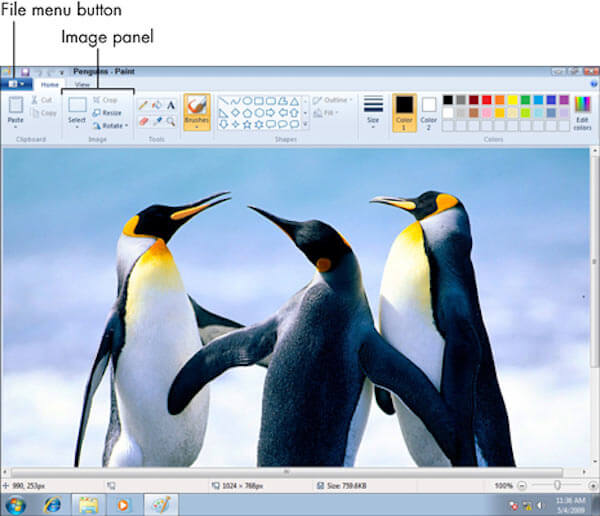
Krok 3 Vyberte oblast oříznutí
Chcete-li oříznout soubor PNG, jednoduše klepněte na tlačítko "Vybrat" na panelu Obrázek. Zde můžete na obrázek nakreslit obdélník.

Krok 4 Dokončete proces oříznutí
Jakmile klepnete na tlačítko „Oříznout“, vše mimo obdélník bude odstraněno a nový oříznutý soubor PNG můžete uložit klepnutím na tlačítko „Uložit“.
Zde lze provést tři způsoby oříznutí souboru PNG online nebo na Windows / Mac. Doufám, že tento příspěvek vám pomůže přesně oříznout soubor PNG. Pokud si myslíte, že tento příspěvek je užitečný, neváhejte ho sdílet se svými přáteli.